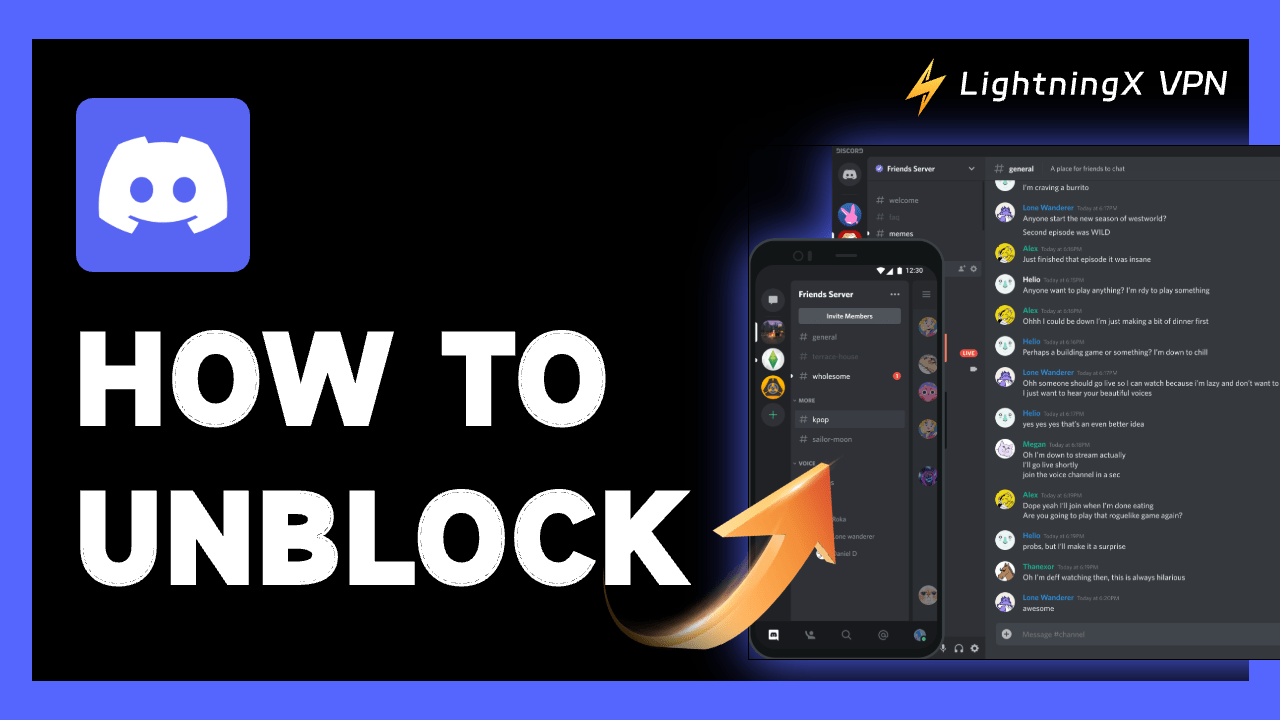Discord의 등록 사용자는 5억 명이 넘지만, 많은 학교와 국가에서는 학생들의 집중력을 유지하고 논란이 되는 콘텐츠에 접근하는 것을 막기 위해 Discord를 차단하고 있습니다.
이 가이드에서는 VPN, DNS 변경, Chrome 확장 프로그램 등 다양한 방법을 사용하여 Discord 차단을 해제하는 방법을 보여줍니다.
Discord 차단을 해제하는 방법?
1. VPN으로 Discord 차단 해제
Discord 차단을 해제해야 하나요? VPN이 첫 번째 선택입니다!
Discord에 액세스할 수 있는 다른 국가로 IP 주소를 변경하고 온라인 활동이 비공개로 유지되도록 하는 데 도움이 됩니다. LightningX VPN은 확실히 이를 수행합니다! LightningX VPN으로 Discord를 빠르고 쉽게 차단 해제하는 방법은 다음과 같습니다.

1단계: 위의 버튼을 클릭하여 LightningX VPN을 다운로드하고 설치하여 즐기세요. 7일 무료 체험판과 30일 무조건 환불 혜택을 누릴 수 있습니다 .
2단계: LightningX VPN을 열고 서버 목록을 확인합니다. Discord에 액세스할 수 있는 위치(예: 미국)의 서버를 선택합니다.
3단계: Discord를 엽니다. 로그인하고 친구들과 채팅을 시작하세요!
VPN을 사용하면 암호화된 경로를 통해 인터넷 트래픽을 라우팅하여 다른 위치에서 탐색하는 것처럼 보이게 할 수 있습니다. 이렇게 하면 제한 없이 Discord를 자유롭게 사용할 수 있습니다.
2. Discord 차단 해제된 Chrome 확장 프로그램 사용

VPN을 사용하여 Discord 차단을 해제하는 것 외에도 다른 방법이 있습니까? 물론 Chrome 확장 프로그램을 사용하여 Discord 차단을 해제할 수도 있습니다.
Chrome을 사용 중이라면 Discord Unblocked Chrome 확장 프로그램이 도움이 될 수 있습니다.
- Google Chrome을 열고 Discord Unblocked 확장 프로그램을 추가합니다.
- Discord 웹앱으로 가서 바로 사용해보세요.
참고: 해당 확장 기능은 Discord 웹 버전에서만 작동하며, 네트워크 차단을 우회하거나 공개 서버에서 개인 정보를 보호하지 않습니다.
3. 웹 프록시를 사용하여 차단 해제된 Discord를 얻으세요
웹 프록시 서버는 프록시 서버를 통해 인터넷 트래픽을 라우팅하여 IP 주소를 감추고 Discord와 같이 해당 위치에서 제한이 있는 웹사이트에 액세스할 수 있도록 합니다.
- 신뢰할 수 있는 웹 프록시를 방문하세요.
- Discord URL을 복사합니다( https://discord.com/login )을 복사하여 프록시 사이트에 붙여넣습니다.
- 버튼을 클릭하여 연결하면 Discord 웹 앱으로 리디렉션됩니다. 로그인하고 채팅을 시작하세요!
4. IP 주소 복사(Windows)
일부 학교는 키워드 기반 콘텐츠 차단기를 사용합니다. “discord”를 입력하면 차단됩니다. 이런 종류의 차단을 위해 웹사이트의 IP 주소를 사용하여 이러한 차단기를 우회할 수 있습니다.
- 시작 메뉴를 클릭하고 “명령 프롬프트”를 입력하여 엽니다.
- discord.com을 입력하고 Enter를 누릅니다.
- IP 주소를 브라우저 주소창에 복사하여 붙여넣습니다. Enter를 누르면 Discord에 액세스할 수 있습니다.
5. Discord 차단 해제를 위해 DNS 변경
DNS 서버를 변경하면 Discord 차단을 해제하는 데 도움이 될 수도 있습니다. 방법은 다음과 같습니다.
- Google, Cloudflare, AdGuard와 같은 타사 DNS 서버를 선택하세요.
- DNS 설정 변경:
- Windows에서: 제어판 > 네트워크 및 공유 센터 > 어댑터 설정 변경으로 이동합니다. 네트워크를 마우스 오른쪽 버튼으로 클릭하고 속성을 선택합니다. 인터넷 프로토콜 버전 4(TCP/IPv4)를 선택하고 속성을 클릭합니다. “다음 DNS 서버 주소 사용”을 선택하고 DNS 서버 주소를 입력합니다.
- Mac에서: 시스템 환경 설정 > 네트워크로 이동합니다. 네트워크 연결을 선택하고 고급을 클릭합니다. DNS 탭으로 이동하여 새 DNS 서버 주소를 추가합니다.
- 모바일: Wi-Fi 설정으로 가서 네트워크를 탭하고 DNS 설정을 수정합니다.
DNS 설정이 변경되면 Discord를 열고 평소처럼 사용을 시작하세요.
6. Discord 웹 버전 사용
데스크톱 앱 다운로드가 차단된 경우에도 Discord 웹 버전을 사용할 수 있습니다.
- 웹 브라우저를 열고 Discord 웹사이트로 이동하세요.
- 계정에 접속하려면 로그인 정보를 입력하세요.
- 데스크톱 앱에서와 마찬가지로 텍스트, 음성, 영상 채팅을 이용할 수 있습니다.
Discord가 차단된 이유는 무엇인가요?
많은 학교가 학생들이 공부에 집중할 수 있도록 Discord를 차단합니다. 학생들이 수업 시간에 채팅하거나 공부와 관련 없는 파일을 공유하는 것을 원하지 않습니다. 일부 공개 Discord 서버는 학교 장비를 손상시킬 수 있는 유해한 링크와 파일을 숨길 수 있습니다.
또한 일부 국가에서는 인종, 종교, 정치와 관련된 논란의 여지가 있는 주제 때문에 Discord에 대한 접근을 제한합니다.
Discord 란 무엇인가 ?
Discord는 5억 명 이상의 등록 사용자를 보유한 매우 인기 있는 앱입니다. 주로 게이머가 온라인 채팅에 사용합니다. 음성, 비디오 또는 텍스트를 통해 친구와 연결하고 대규모 커뮤니티가 모이는 서버에 가입할 수 있습니다.
Discord는 게임에 초점을 맞추고 있지만, 비게이머도 즐길 수 있는 기능도 있습니다. 채팅만 하고 싶다면 Discord가 해결해 드립니다.
Discord 차단 해제에 대한 FAQ
1. 학교에서 Discord 차단을 해제하려면 어떻게 해야 하나요?
학교나 대학 네트워크에서 Discord가 차단된 경우 VPN, DNS 또는 위에 나열된 방법 중 하나를 시도해 보세요.
2. Discord에서 누군가를 차단 해제하는 방법?
Discord에서 누군가를 차단 해제하려면:
- 친구 목록으로 이동합니다.
- 차단됨 탭을 클릭합니다.
- 차단을 해제하려는 사용자를 찾으세요.
- 이름 옆에 있는 차단 해제 버튼을 클릭하세요.
Discord에서 사용자 차단, 차단 해제, 음소거, 추방, 추방에 대한 자세한 내용은 이 가이드를 확인하세요: Discord에서 누군가를 차단하는 방법?